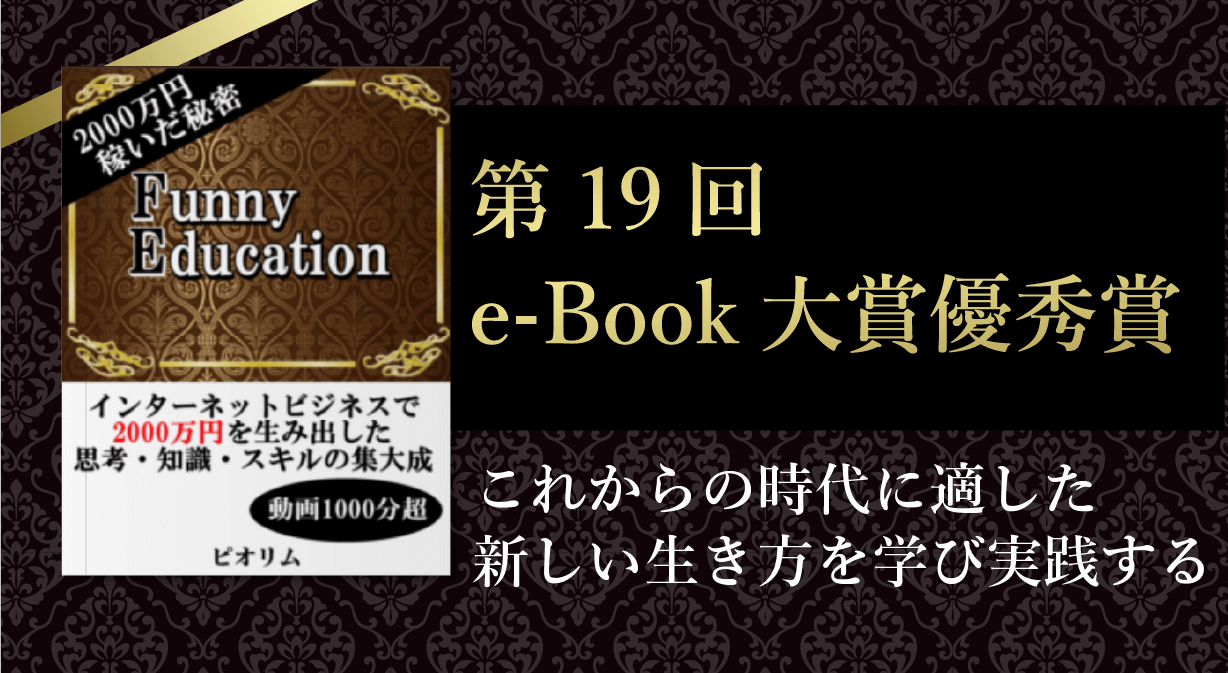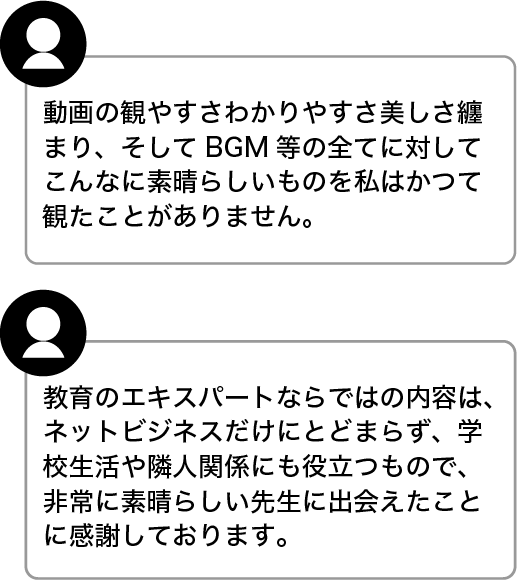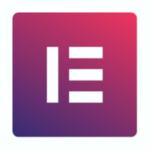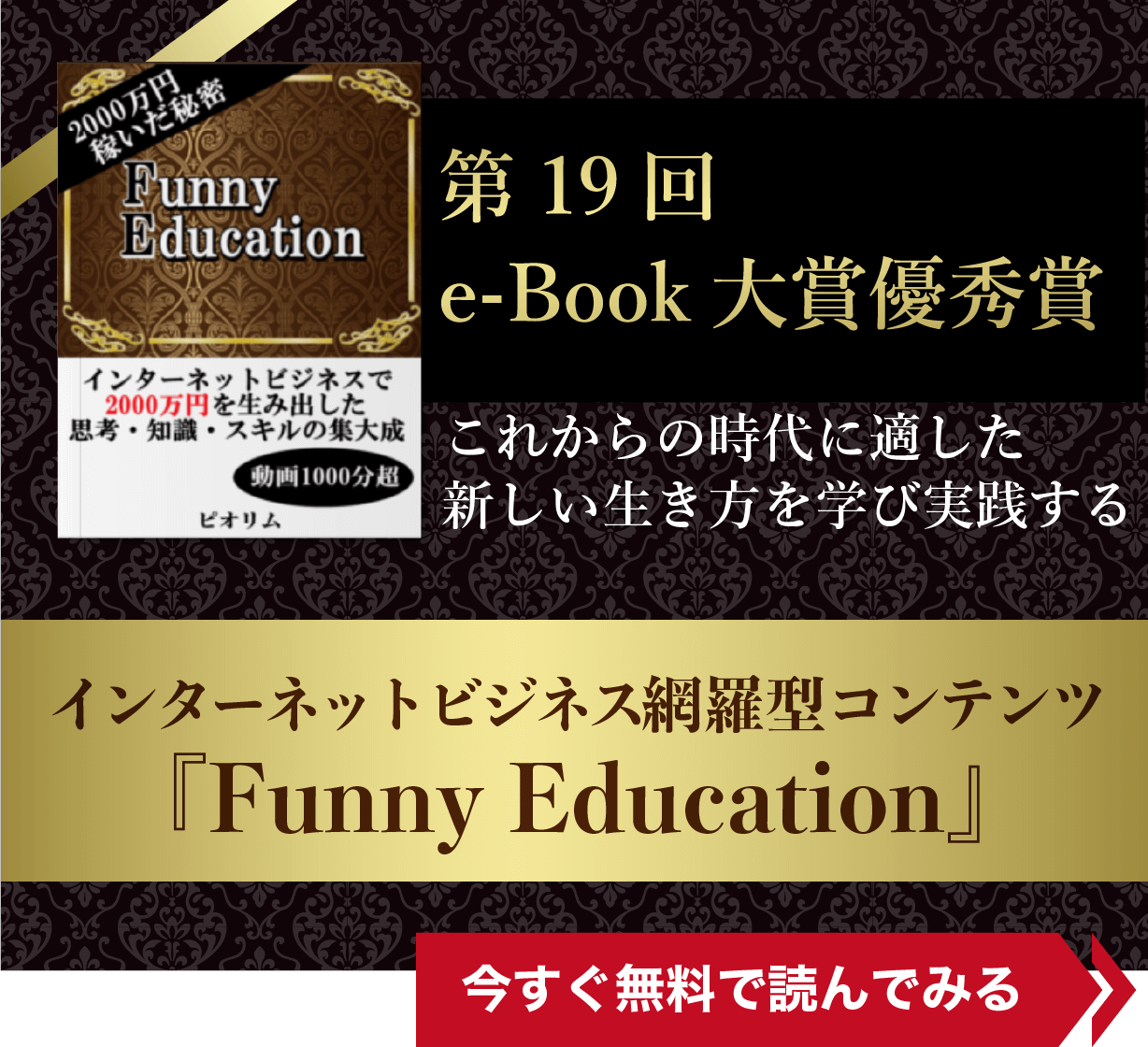具体的には、以下の左のような英語仕様の解除完了画面等を全て右のような日本語仕様のものに変更する方法になります。
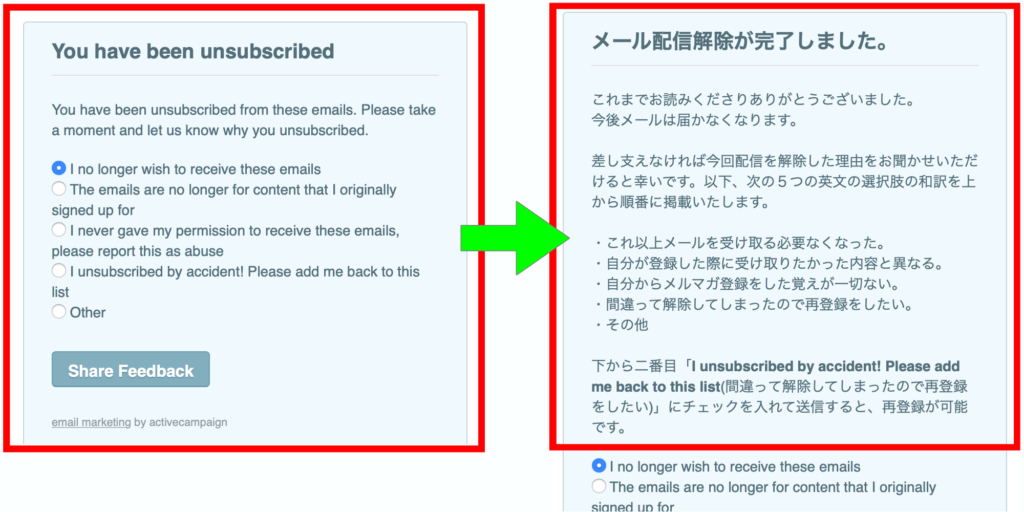
アクティブキャンペーンでは一部英語表記を削除できない部分もありますが、その辺りの対処法も含めて解説しますので是非参考にして下さい。
◎「ActiveCampaign(アクティブキャンペーン)無料登録方法と初期設定」
◎「ActiveCampaign(アクティブキャンペーン)使い方【リストとタグ】」
◎「アクティブキャンペーンのステップメール構築方法を日本語解説」
目次
解除完了画面を日本語に変更する方法
はじめに、解除完了画面を日本語化する方法から解説します。
まずは管理画面から「Contacts」→「List」の順にクリックし、以下にならって指定するListの「Advanced Settings」をクリックしてください。
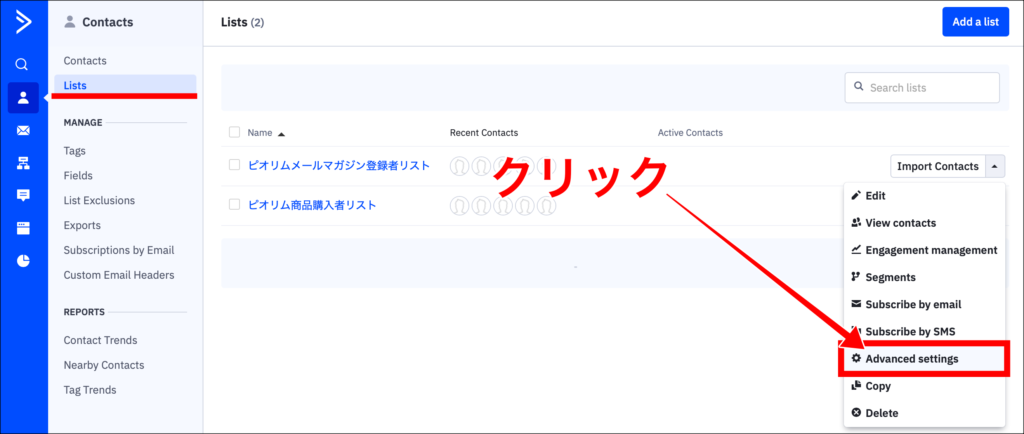
そして表示された画面の上部「Public Pages」を選択し、Unsubscribesの「Edit」ボタンをクリックします。
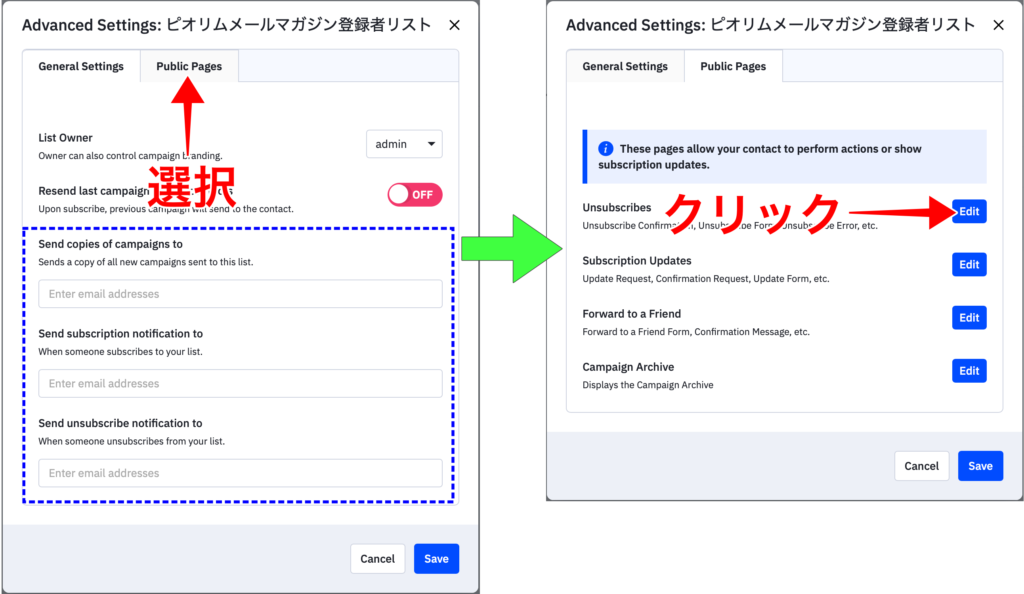
(ちなみに、上画像の左側「General Settings」の青で囲った部分には、登録や解除があった際の通知先のメールアドレスを入力する欄がありますので任意で入力してください)
すると次の画面が表示されます。以下の赤枠で囲ったものが、登録者がメール配信を解除した直後に表示される画面です。これを日本語に編集します。
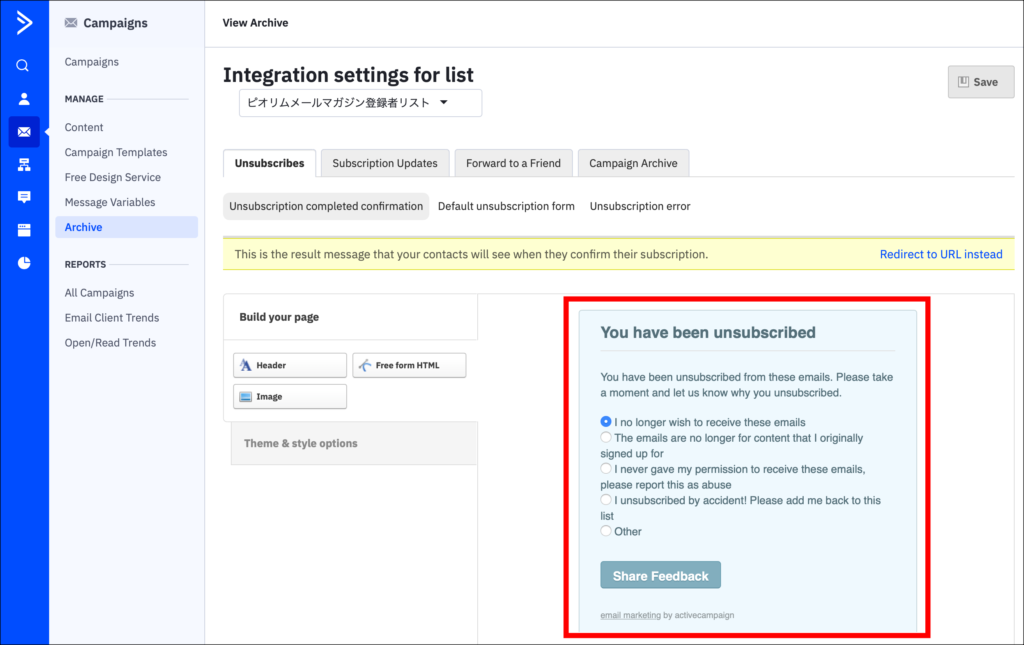
文字にカーソルを合わせた際に「edit」ボタンが表示されるので、それをクリックすることで左側から文字の編集が可能です。ただし、青枠で囲った選択肢の英文のみ編集することができません。
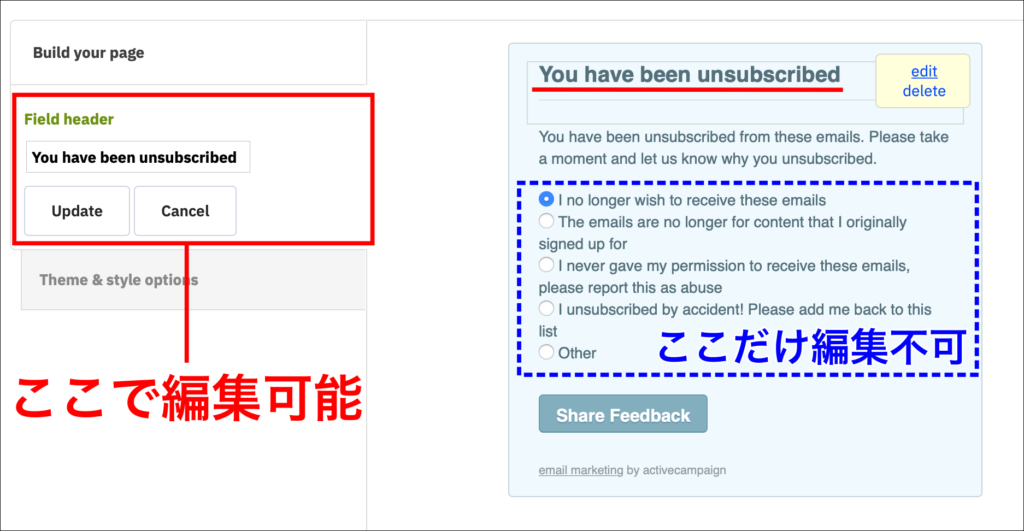
したがってここでは、編集の際に次のように日本語で説明を補足してといいと思います。
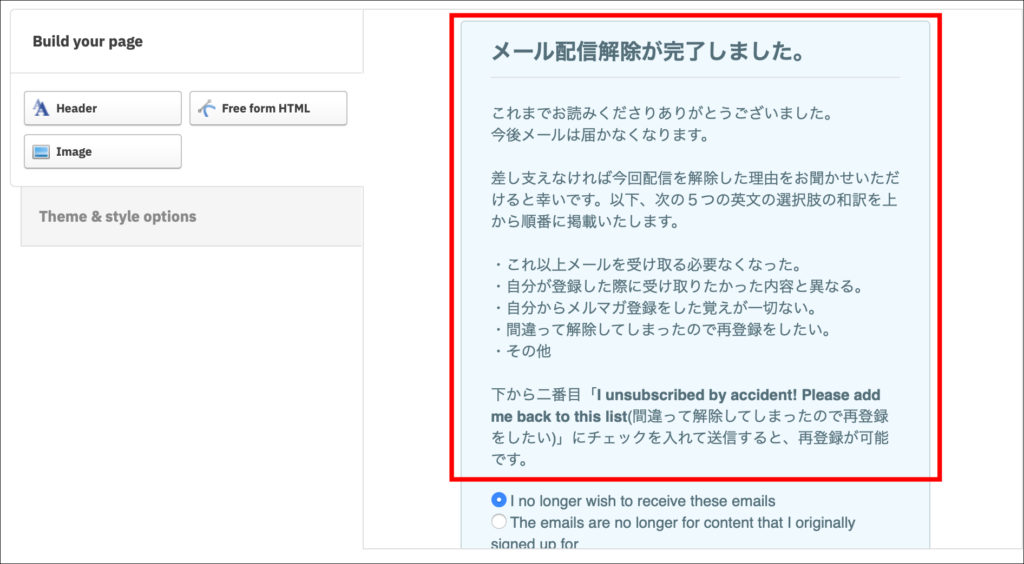
これまでお読みくださりありがとうございました。今後メールは届かなくなります。
差し支えなければ今回配信を解除した理由をお聞かせいただけると幸いです。以下、5つの英文の選択肢の和訳を上から順番に掲載いたします。
・これ以上メールを受け取る必要がなくなった。
・自分が登録した際に期待していた内容と異なる。
・自分からメルマガを登録した覚えが一切ない。
・間違って解除してしまったので再登録をしたい。
・その他
下から二番目「I unsubscribed by accident! Please add me back to this list(間違って解除してしまったので再登録をしたい)」にチェックを入れて送信すると、再登録が可能です。
上記のように日本語で説明するとわかりやすいと思います。
登録解除フォームを日本語に変更する方法
次に、登録解除フォームを日本語化する方法を解説します。
まず画面上部にある「Default unsubscription form」をクリックします。すると解除フォームが表示されます。
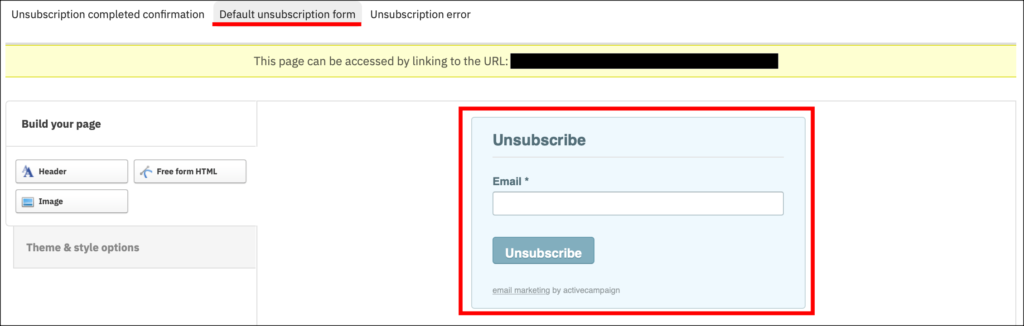
これも先ほどと全く同じ要領で日本語化できます。解除フォームは次のようにシンプルに日本語化するのがいいと思います。
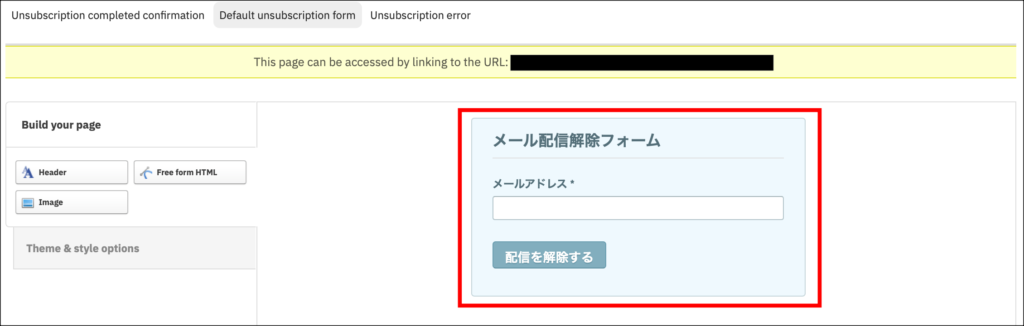
これで解除フォームの編集は完了になります。
登録情報変更フォームも日本語に変更する方法
次に、登録情報(メールアドレス)変更フォームを日本語に編集する方法を解説します。
上部の「Subscription Updates」をクリックすると、登録情報変更フォームが表示されます。
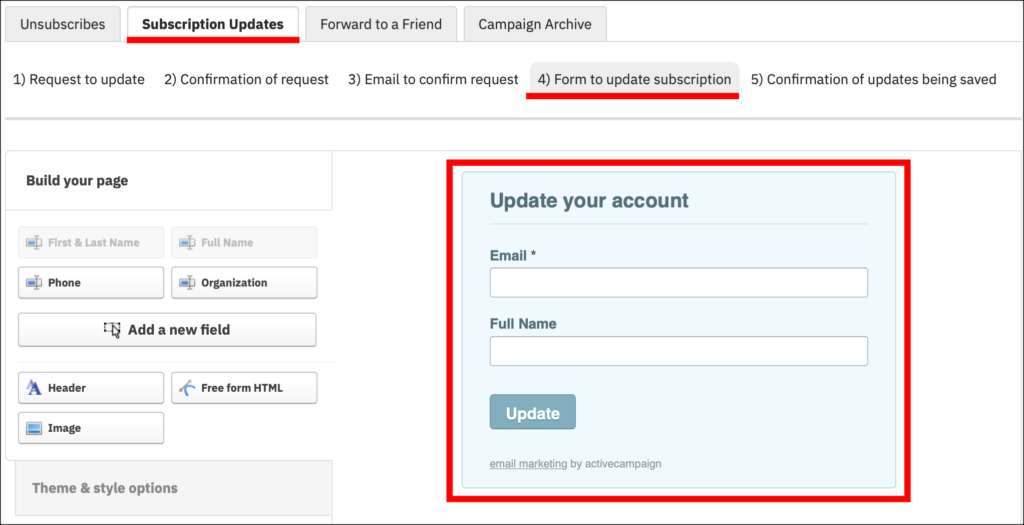
これも全く同じ要領で変更可能です。
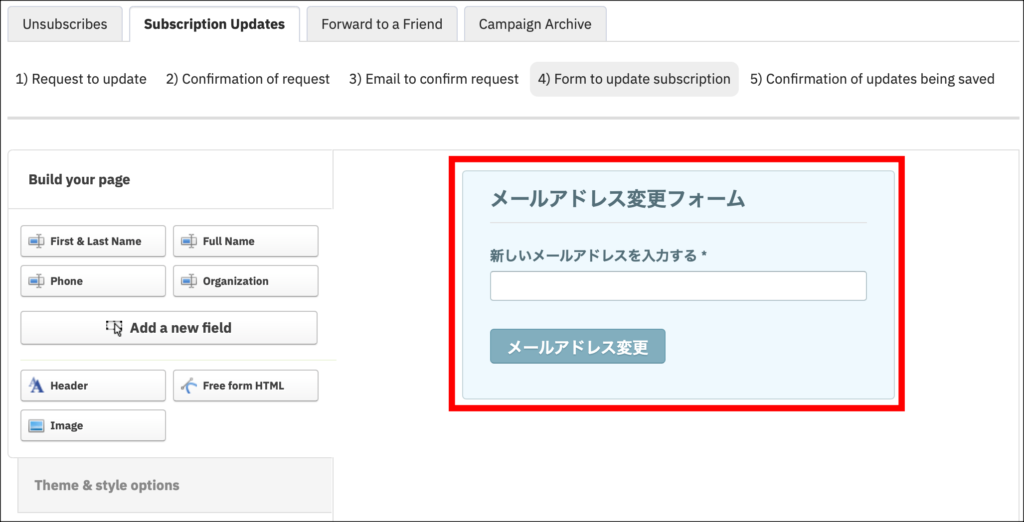
(ここでは登録名を変更する項目は削除しメールアドレスのみ変更するフォームにしていますが、どのように編集するかはご自身で決めてください)
登録情報変更完了画面を日本語に変更する方法
最後に、次に、登録情報変更完了画面を日本語化する方法を解説します。
「5) Confirmation of updates being saved」をクリックして下さい。すると以下の画面が表示されます。

ここも同じ要領で次のように編集しておきます。
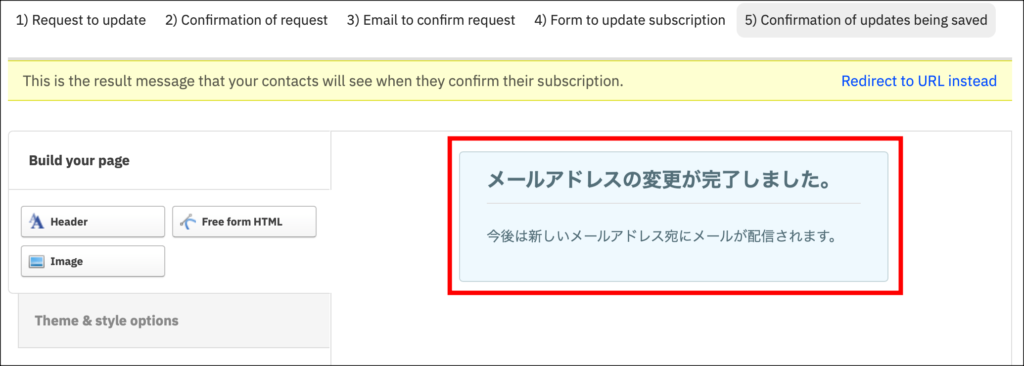
これでOKです。
以上、解除フォーム・解除完了画面・登録情報変更フォーム・登録情報変更完了画面のそれぞれを日本語化する方法の解説でした。
ちなみに私の無料メールマガジンの中では、インターネットを活用して自分のビジネスを所有し経済活動を行なっていく上で必要なものや、そのための具体的手順も限定公開動画付きで解説しています。
さらにメルマガの中でのみ不定期に案内している講座の中では、ActiveCampaignの基本的な活用法を網羅した完全日本語解説マニュアルも配布しています。ので、興味があればぜひメルマガでの情報も受け取ってほしいと思います。
⇒メールマガジン登録ページへ